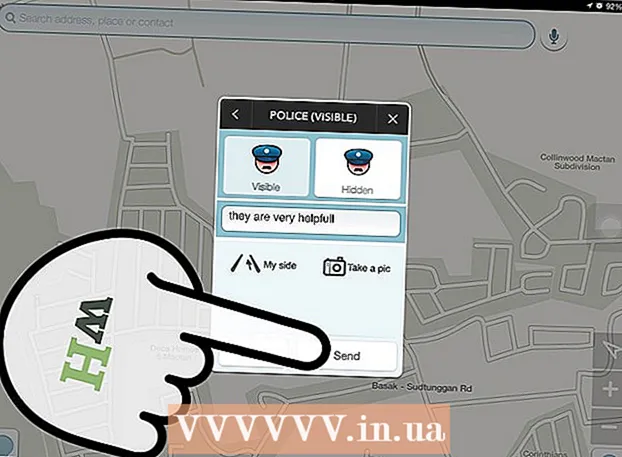Autor:
Louise Ward
Data De Criação:
7 Fevereiro 2021
Data De Atualização:
1 Julho 2024

Contente
Este wikiHow ensina como usar o programa Canon CameraWindow para transferir fotos de uma câmera Canon para um computador Windows. Nota: As câmeras Canon devem ter Wi-Fi habilitado para conectar ao CameraWindow. Além disso, o CameraWindow é um programa antigo, portanto, pode não ser compatível com muitos modelos de câmeras lançados após 2015.
Passos
Parte 1 de 4: Baixe e extraia o Canon CameraWindow
para ligar o dispositivo.

.- Clique Rede no lado esquerdo da janela.
- Clique duas vezes no nome da câmera.
- Siga as instruções na tela.
. Clique no logotipo do Windows no canto esquerdo inferior da tela.

Abra o CameraWindow. Importar janela da câmera vá para a janela Iniciar e clique CameraWindow no topo da lista de resultados da pesquisa aparece.
Clique na opção "Configurações" com o ícone de engrenagem no canto superior direito da janela. A janela Configurações será exibida.
Clique no cartão Importar (Importar) está na parte superior da janela Configurações.
Clique Configurações de pasta (Pasta de instalação). Esta guia está próxima ao topo da janela.
Clique Squeaky toy ... (Squeaky toy). Esta opção está no meio à direita da página. Uma janela do File Explorer aparecerá.
Escolha uma pasta. Clique na pasta que deseja usar para salvar as imagens copiadas e clique em Abrir (Aberto) ou Selecione a pasta (Selecione a pasta) no canto inferior direito da janela pop-up.

Clique Está bem na parte inferior da janela. As configurações serão salvas e a janela Configurações será fechada.
Clique Importar imagens da câmera (Importar fotos da câmera). Esta opção está no meio da janela.
Clique Importar todas as imagens (Importar todas as fotos). Esta opção está no meio do menu. A imagem na câmera começará a ser copiada para o computador.- Se você deseja importar imagens específicas, clique Selecione as imagens para importar (Selecione as fotos para importar), selecione cada foto que deseja importar e clique na seta Importar no canto inferior direito da janela.
Aguarde a conclusão da importação. Depois que a barra de progresso na janela do meio desaparecer, a imagem foi copiada. A imagem agora estará na pasta que você selecionou anteriormente. propaganda
Adendo
- Se você não conseguir instalar o driver da câmera necessário na rede, tente conectar a câmera ao computador por meio do cabo USB incluído para instalar o driver.
Atenção
- Na maioria dos casos, usar o cabo USB da câmera e o aplicativo Fotos padrão do computador para importar fotos é mais rápido do que usar o CameraWindow.